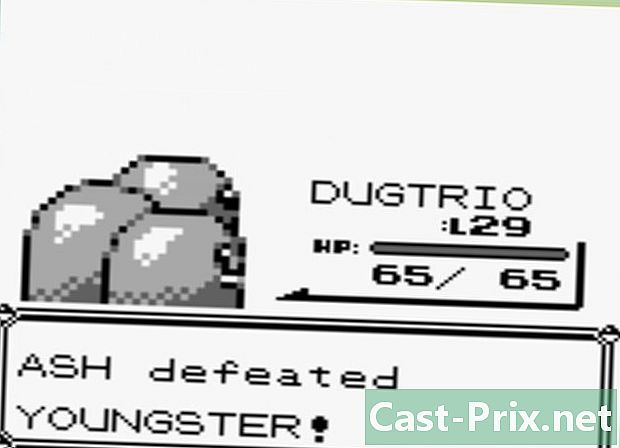Como verificar a velocidade da RAM de um PC ou Mac
Autor:
Robert Simon
Data De Criação:
16 Junho 2021
Data De Atualização:
1 Julho 2024

Contente
- estágios
- Método 1 de 2: Verifique a velocidade da RAM de um PC com Windows
- Método 2 de 2: Verifique a velocidade da RAM do Mac
RAM, cujo nome vem da abreviação em inglês de RAndom Acesso MEmory ou Memória de acesso aleatório é um dos componentes mais importantes de um computador e, sem ele, nada poderia funcionar. Às vezes é necessário, por razões de compatibilidade com a placa-mãe do seu sistema, verificar sua velocidade de operação.
estágios
Método 1 de 2: Verifique a velocidade da RAM de um PC com Windows
-

Abra o menu Iniciar do Windows. Clique duas vezes no ícone do Windows que você encontrará no canto inferior direito da tela. O menu de inicialização será exibido no lado esquerdo da janela do sistema. -

entrar cmd sem a caixa de pesquisa. Isso fica na parte inferior do menu Iniciar do Windows. O sistema procurará todos os programas cujos nomes correspondam aos caracteres digitados. O console de controle será listado na primeira linha da caixa de exibição do resultado da pesquisa.- Se você não vir uma caixa de diálogo de pesquisa no menu Iniciar, basta digitar cmd no teclado Algumas versões do Windows permitem procurar um programa apenas abrindo o menu de inicialização e inserindo diretamente o nome do programa que você está procurando.
-

Clique em Console de comando. Este programa está na primeira linha da caixa de resultados da pesquisa. Você será suficiente para clicar nele para abrir o Windows Control Console. -

entrar wmic memorychip obter velocidade no console. O objetivo deste comando é exibir a velocidade operacional da RAM do seu computador. -

Pressione a tecla entrada do seu teclado. Isso terá o efeito de executar o comando que você acabou de digitar. Você verá a lista de cada um dos módulos de RAM instalados no seu computador e a velocidade de operação deles.
Método 2 de 2: Verifique a velocidade da RAM do Mac
-

Abra a pasta utilitários no seu Mac. Você pode encontrá-lo no diretório de aplicativos do seu computador, mas também pode procurá-lo usando holofote. Para fazer isso, clique no ícone da lupa localizado no canto superior direito da tela. holofote é o aplicativo de pesquisa padrão em sistemas Mac. -

Clique duas vezes em Informações do sistema. Este programa, localizado na pasta de aplicativos, é simbolizado por um ícone que representa um circuito integrado. Clique duas vezes nele para abrir em uma nova janela. -

Clique em memória no painel esquerdo da janela. Você encontrará um longlet chamado memória no painel de navegação no lado esquerdo da janela de informações do sistema. Essa guia exibirá informações detalhadas sobre cada um dos módulos de RAM instalados no seu Mac. -

Verifique a velocidade de cada um dos seus módulos de memória. A tabela exibida mostra a lista de cada um dos circuitos de RAM instalados no computador, além de velocidade, tamanho, tipo e status, entre outros recursos.